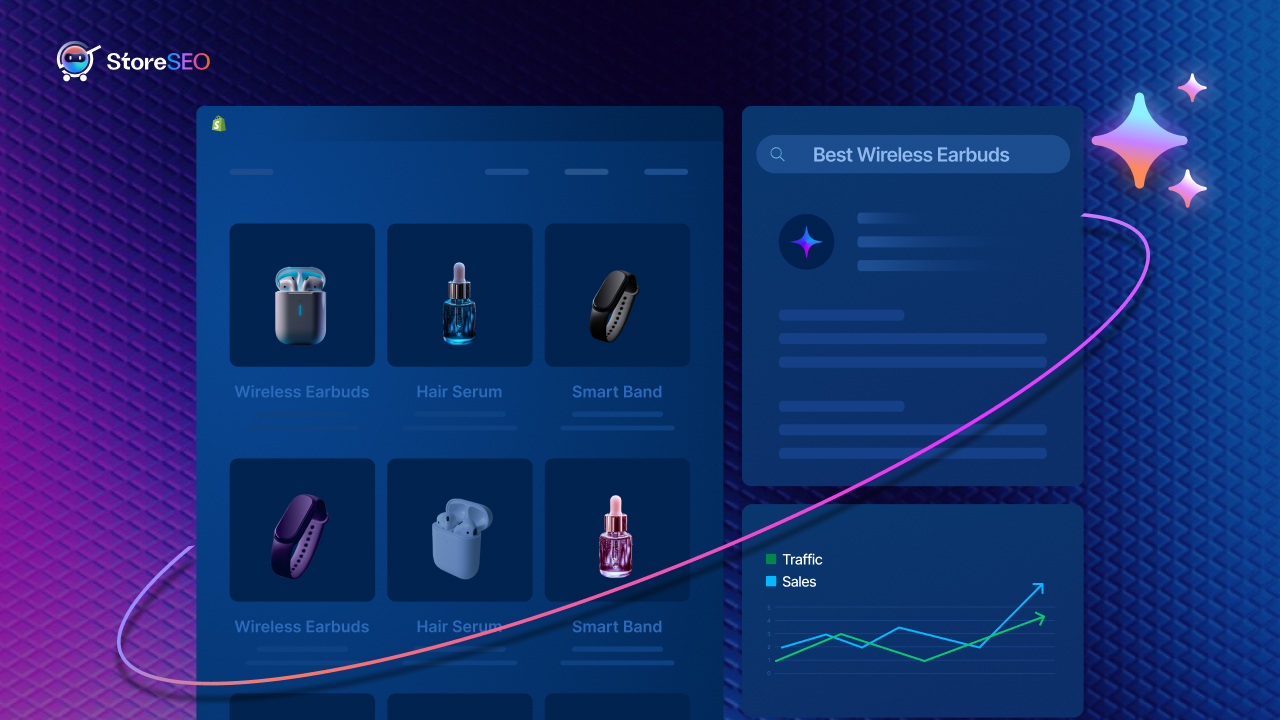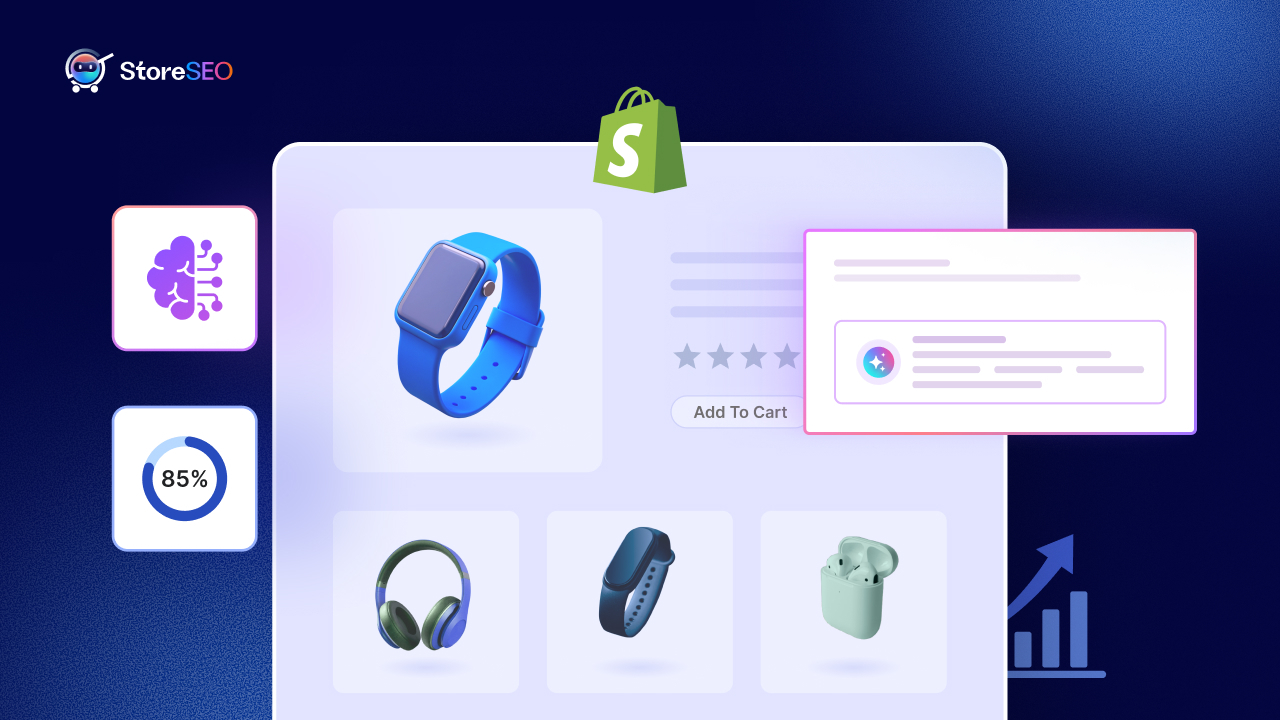Shopifyビジネスに適したSEOアプリを選ぶ際には、最も高度な機能を提供するソリューションを選択することが重要です。すでにSEOアプリを使用していて、代替品を探している場合は、 StoreSEOへの移行 が答えかもしれません。一番良いところは?数回クリックするだけで、以前のストアデータをすべて保持できることです。
始める準備はできましたか? さあ、始めましょう! このチュートリアルでは、SEO Manager から StoreSEO にわずか数分で移行する方法を紹介します。
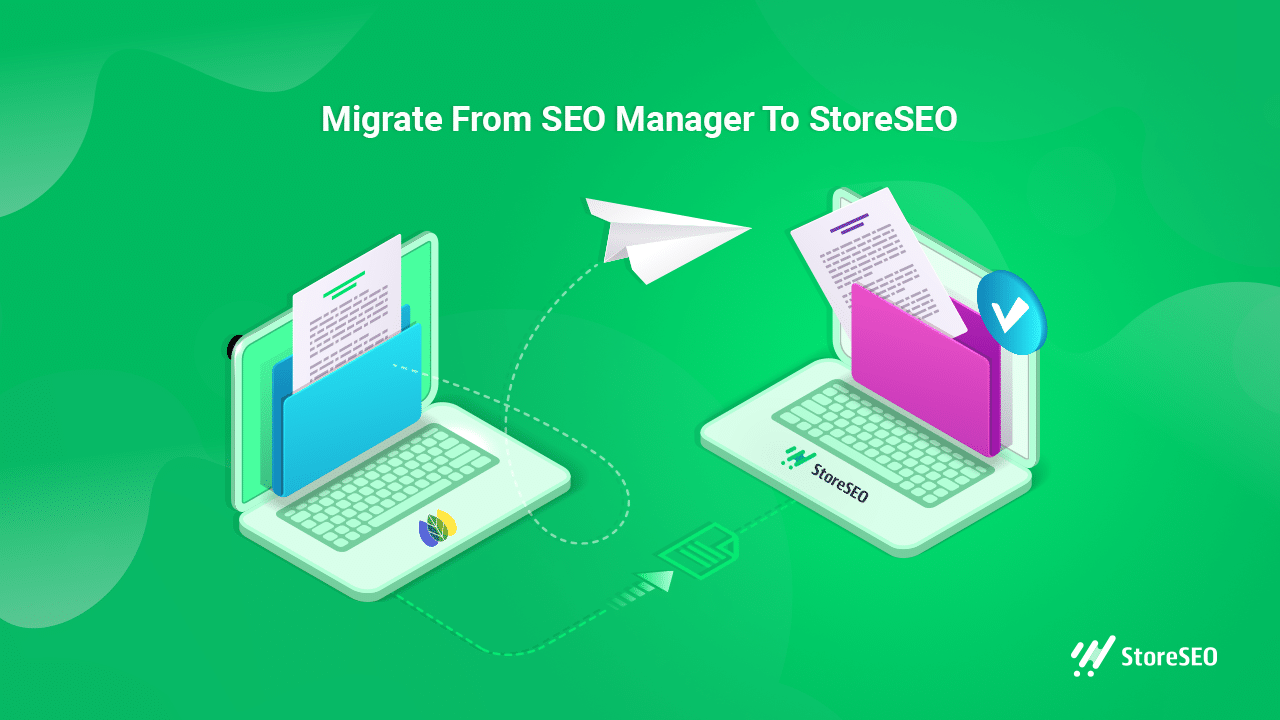
💡 他の SEO アプリから StoreSEO に移行する主な理由
使用している場合 SEOマネージャー Shopifyストアをご利用で、別のストアに切り替える予定がある場合、 ストアSEO 間違いなく代替手段となり得ます。まずは、StoreSEO が提供する優れた機能を見てみましょう。
🚀 シンプルで使いやすいセットアップウィザードで簡単に始められます。ほんの数分で メタディスクリプションのテンプレートを作成する、商品タイトル、画像の代替テキストなどを設定し、これらの設定を Shopify ストアのすべての商品に即座に適用します。
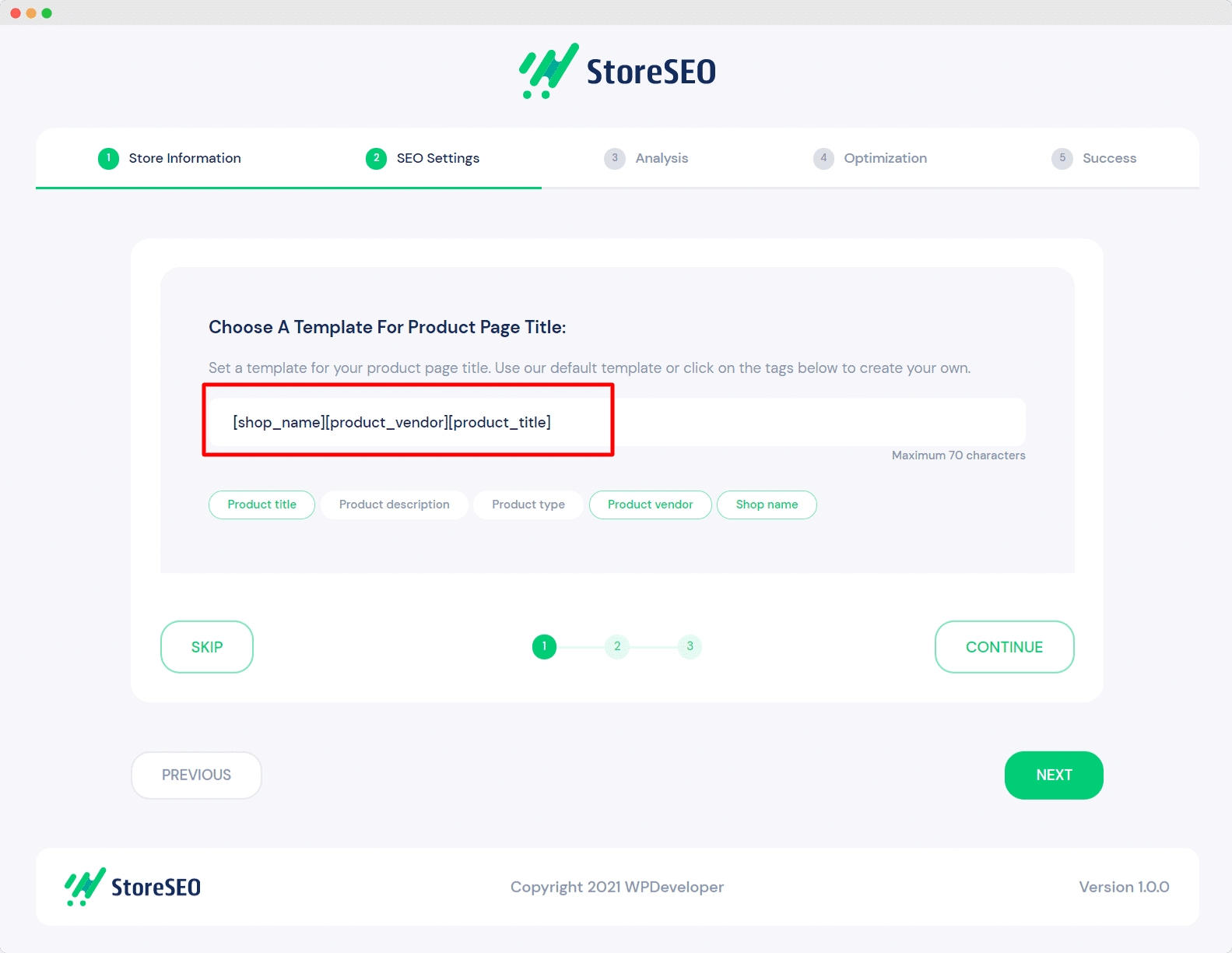
🔎 楽々と スキャン、修正、最適化 SEOの問題を素早くチェックし、詳細な分析ツールを使って解決することで、Shopifyストアを改善できます。 SEO修正手順.
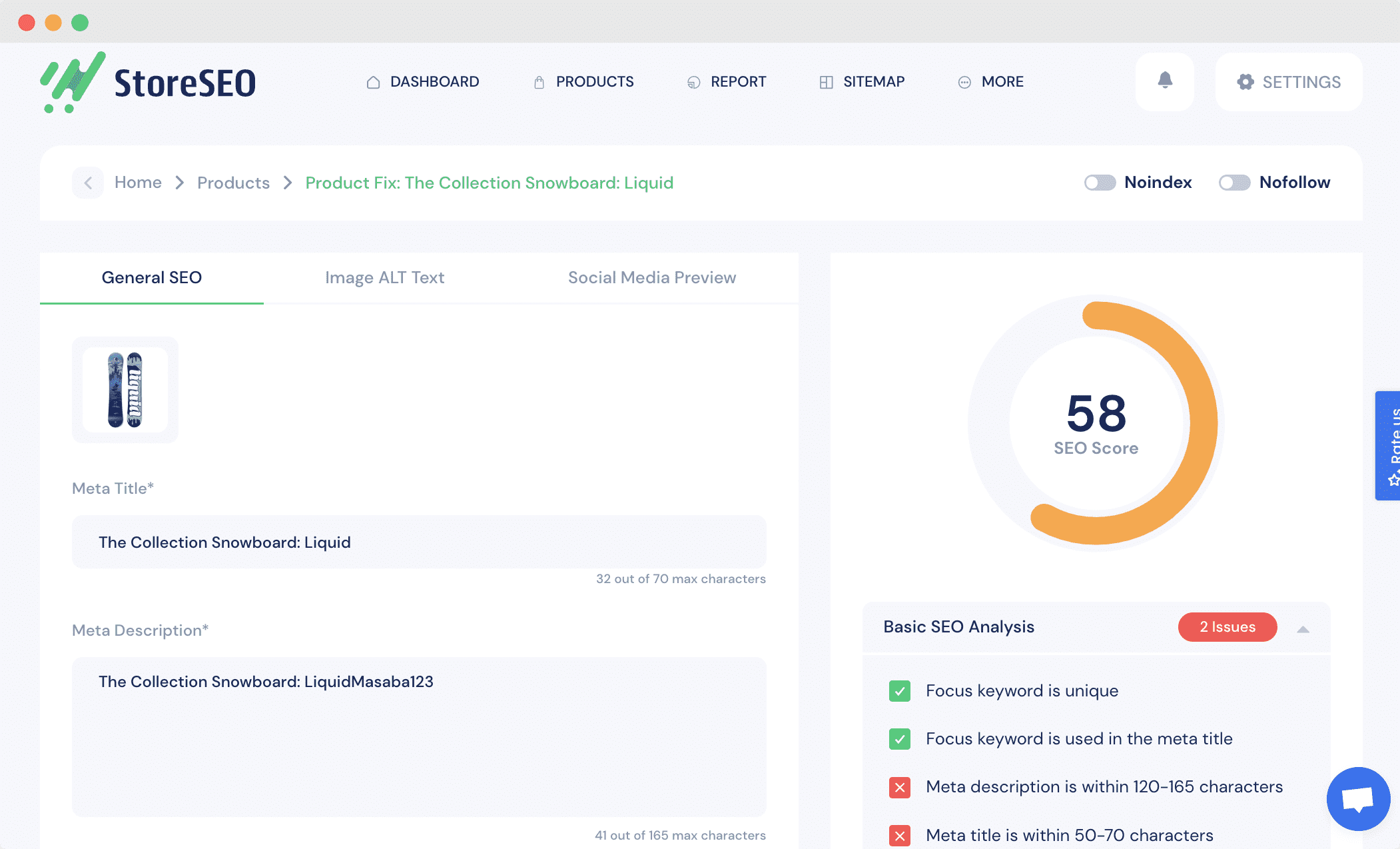
📊 組み込みの高度な機能を使用して、ストアのランキングに適したキーワードを見つけて追加します。 キーワード分析 StoreSEOの機能をご利用ください。商品やビジネスに関連するキーワードを入力して、 「キーワード分析」 詳細情報を確認するには、 検索ボリューム、クリック単価、有料の難易度など。これらの情報は、これらのキーワードをターゲットにするかどうかを決定するのに役立ちます。
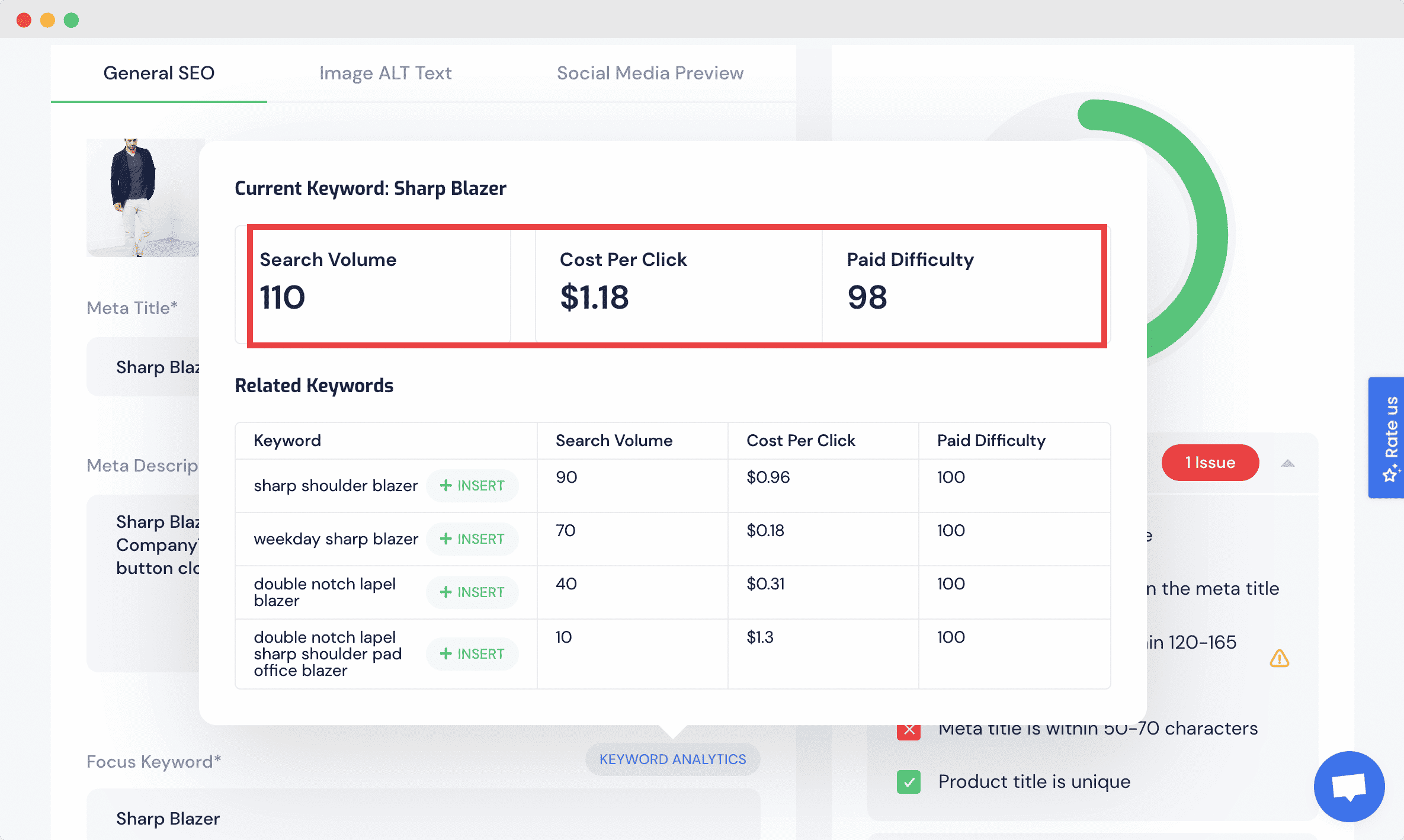
ターゲットとするキーワードを選択したら、StoreSEO を使用して、ワンクリックでキーワードを挿入するだけで、そのキーワードで商品を簡単に最適化できます。
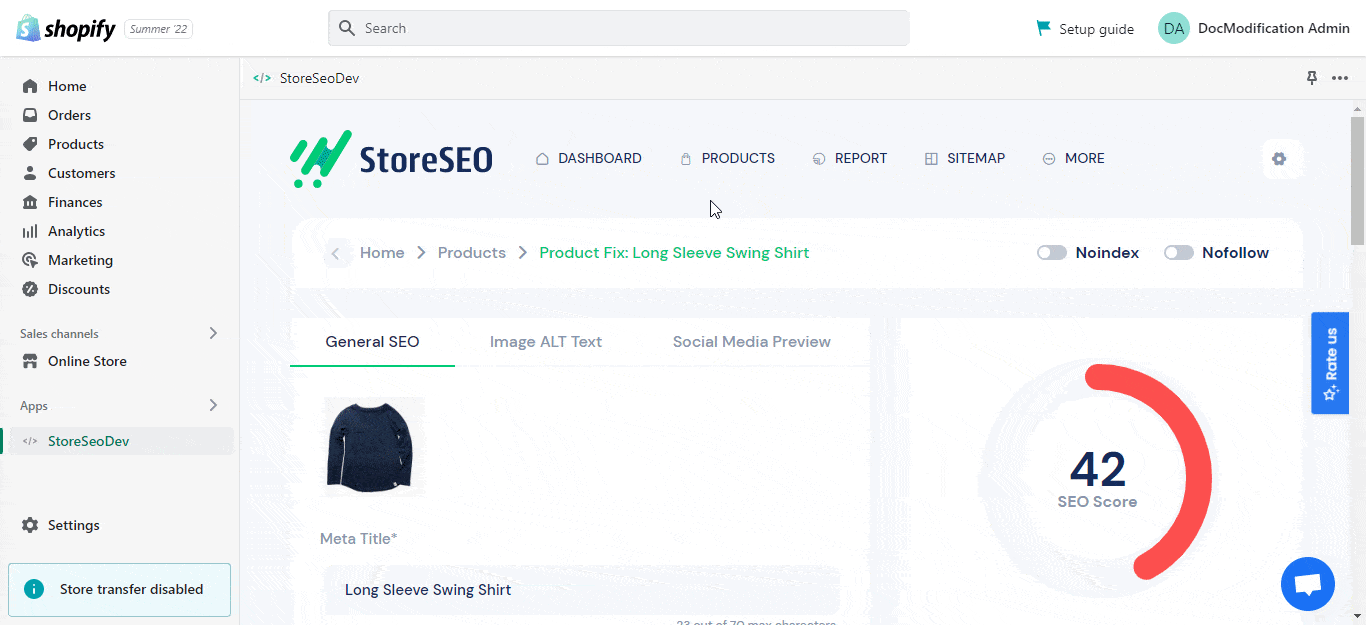
⚡すべての商品画像をSEO最適化するには すべての商品に画像の代替テキストを一括で追加するこれにより、検索エンジンでのストアの可視性が向上し、適切な画像の代替テキストを提供することで、SEO 向けに商品画像が最適化されます。
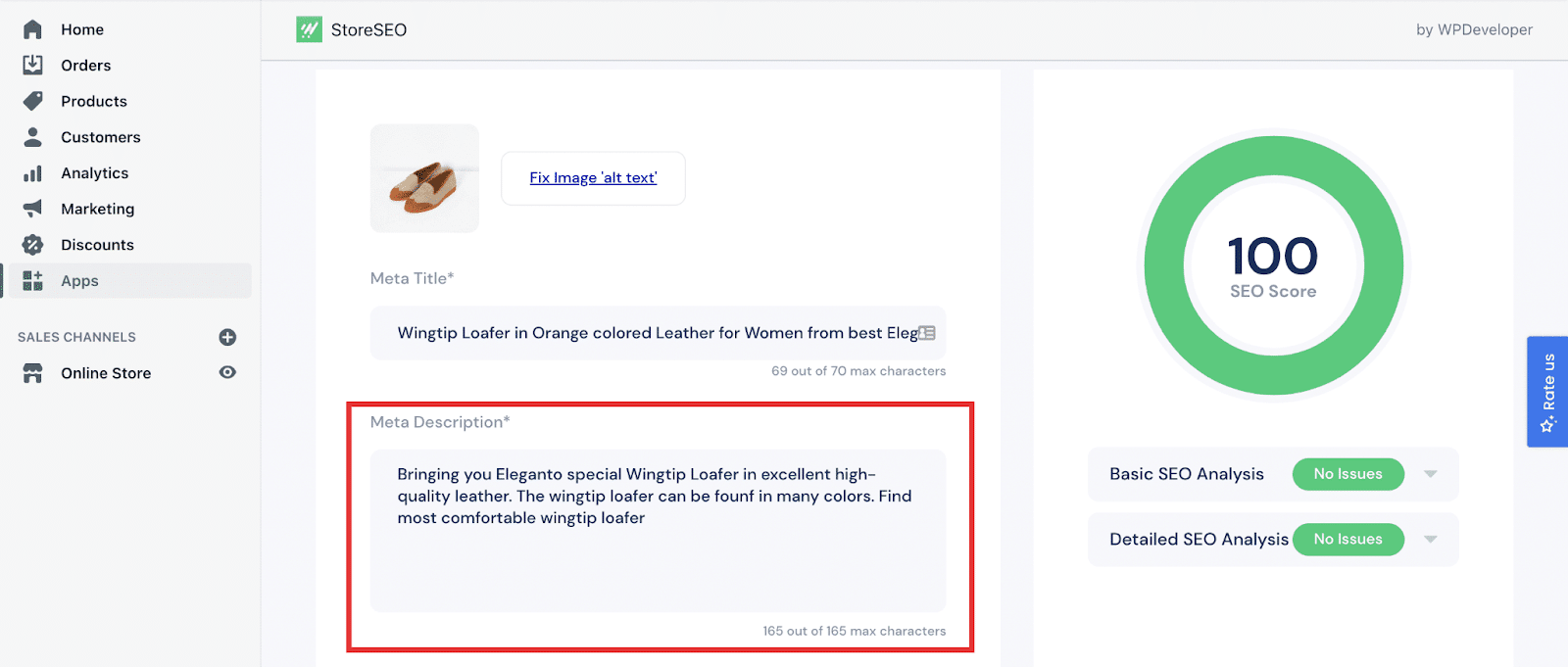
🔗 シームレスに統合 Google Search Consoleと連携してデータに基づいた意思決定をしましょう。ShopifyストアをGoogle Search Consoleに接続すると、eコマースウェブサイトのトラフィックを分析するのに役立ちます。これは、 Shopifyサイトマップを送信する そしてこうして 検索エンジンのクロールを改善する あなたの電子商取引製品の。
💡 ローカル SEO を活用して、数回クリックするだけで構造化された JSON-LD データを検索エンジンに送信できます。StoreSEO を使用してビジネスに関するすべての関連詳細を追加し、潜在的な顧客にビジネスをより簡単に表示できます。
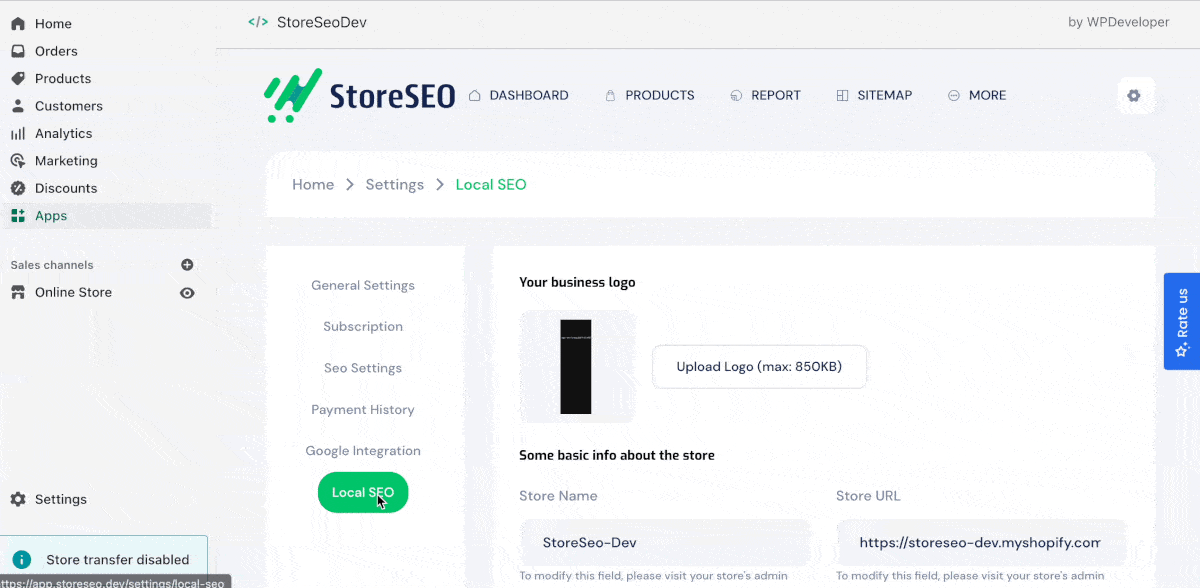
これらすべての魅力的な機能により、StoreSEO は他の Shopify SEO アプリよりも際立っています。これらすべての高度な機能にアクセスして、ビジネスを 1 ページ目にランク付けする準備ができている場合は、チュートリアルに進んで、SEO マネージャーから StoreSEO に簡単に移行する方法を確認してください。
💡 SEO マネージャーから StoreSEO に移行する方法: 完全ガイド
いくつかの簡単な手順に従うだけで、わずか数分で、既存の貴重なストアデータを失うことなく、Shopify ストアの SEO マネージャーから StoreSEO に移行できます。最も優れている点は、他の Shopify SEO アプリから StoreSEO に移行するときに、移行するデータを選択できることです。
🖥️ ステップ1: ShopifyストアにStoreSEOアプリをインストールする
まず、 StoreSEOアプリをインストールする Shopifyストアで。方法がわからない場合は、この包括的でユーザーフレンドリーなガイドを参照してください。 StoreSEOのインストール Shopify ウェブサイトで。
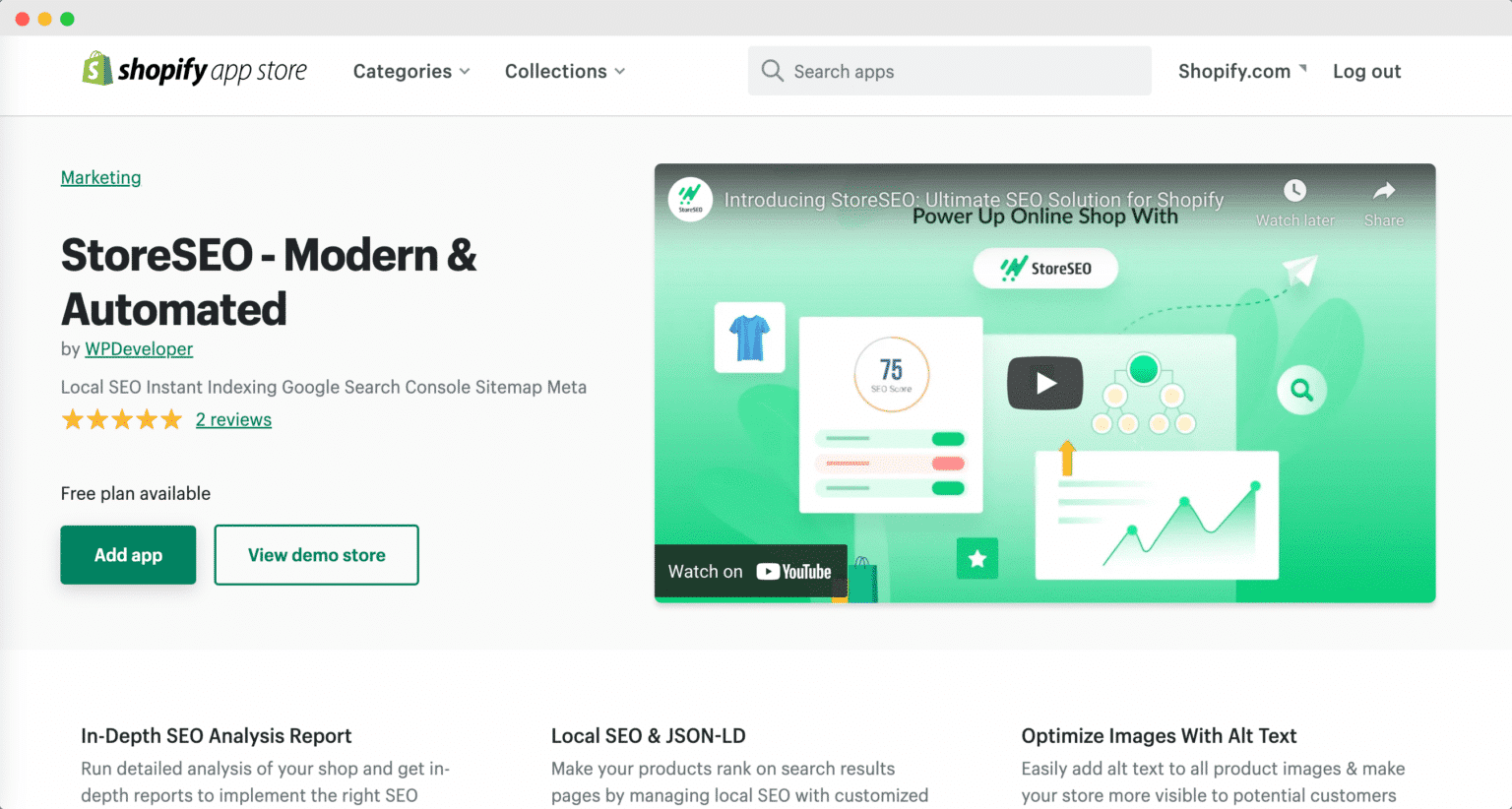
🔄ステップ2: すぐにStoreSEOに移行する
SEO ManagerからStoreSEOへの移行を検討している場合は、移行をスムーズに進めるのに役立つデータがすでに収集されている可能性があります。これを行うには、 「SEO設定」 アプリのセクションで、転送したい情報を選択してください。プロセスは簡単です。好みに応じて関連するボックスを選択または選択解除するだけで、オンライン ストアの検索ランキングが上昇します。
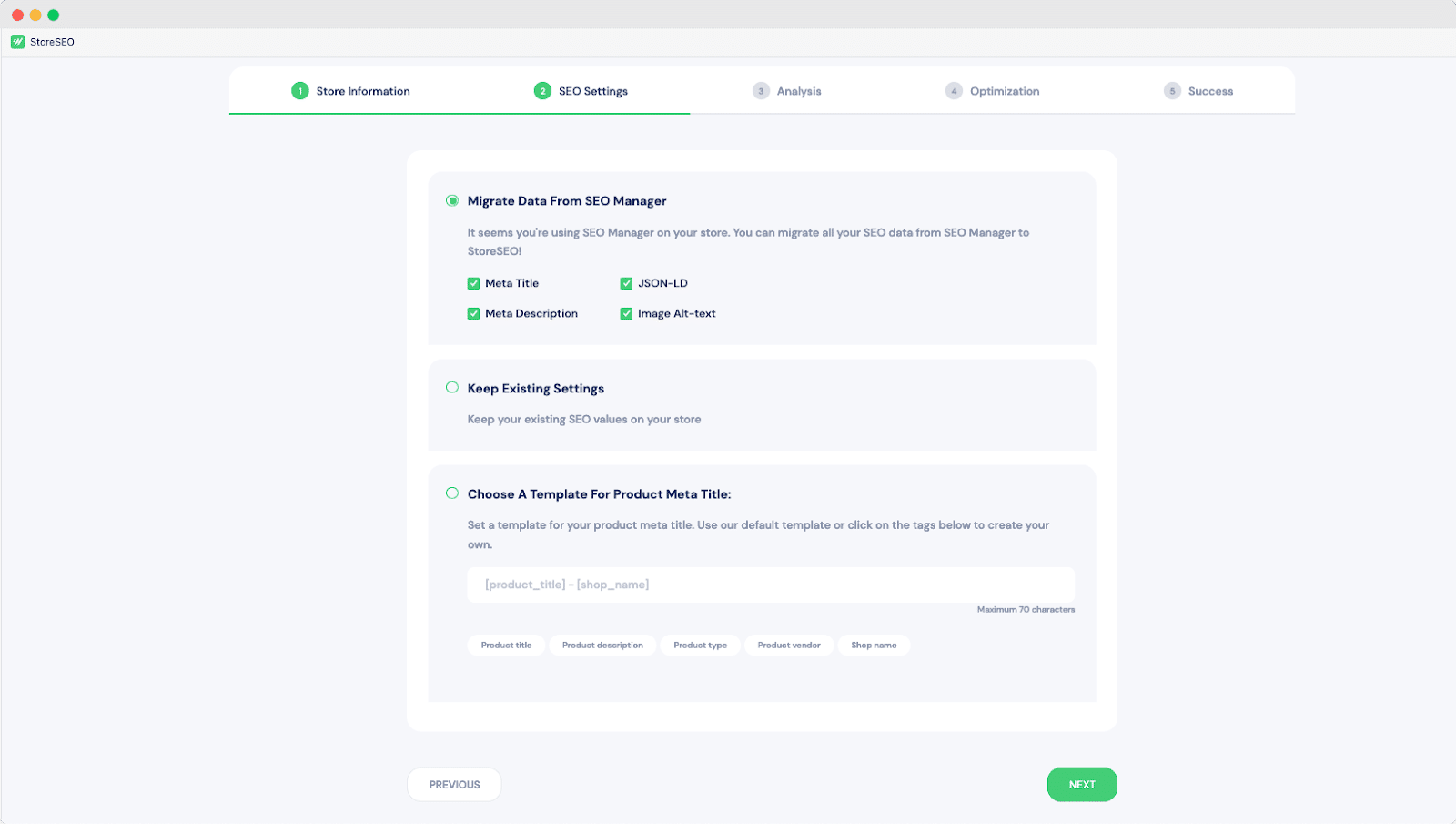
選択が完了したら、 '次' ボタンをクリックして '分析' タブをクリックします。ここでは、同期および分析された製品の数などの詳細に関するレポートが表示されます。次に、 '次' もう一度実行すると、Shopify ウェブサイトで SEO Manager から StoreSEO に移行するまであと 2 ステップになります。
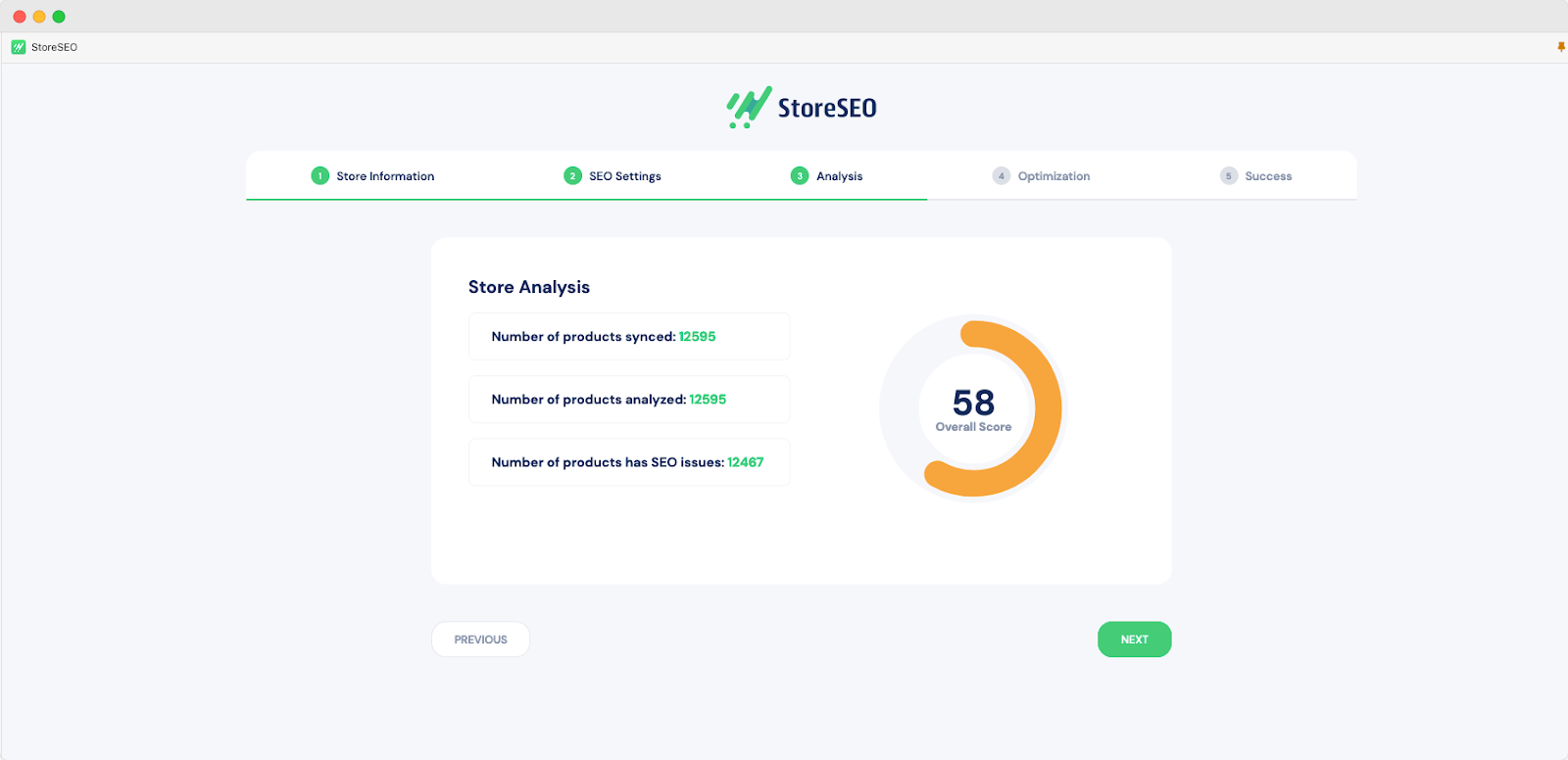
さて、あなたは '最適化' タブをクリックします。このセクションでは、ストアに必要な潜在的な調整が強調表示されます。次のステップは、すべてのSEOの問題が100のスコアを獲得していることを確認することです。これが完了したら、 '次' SEO Manager から StoreSEO への移行を進めます。
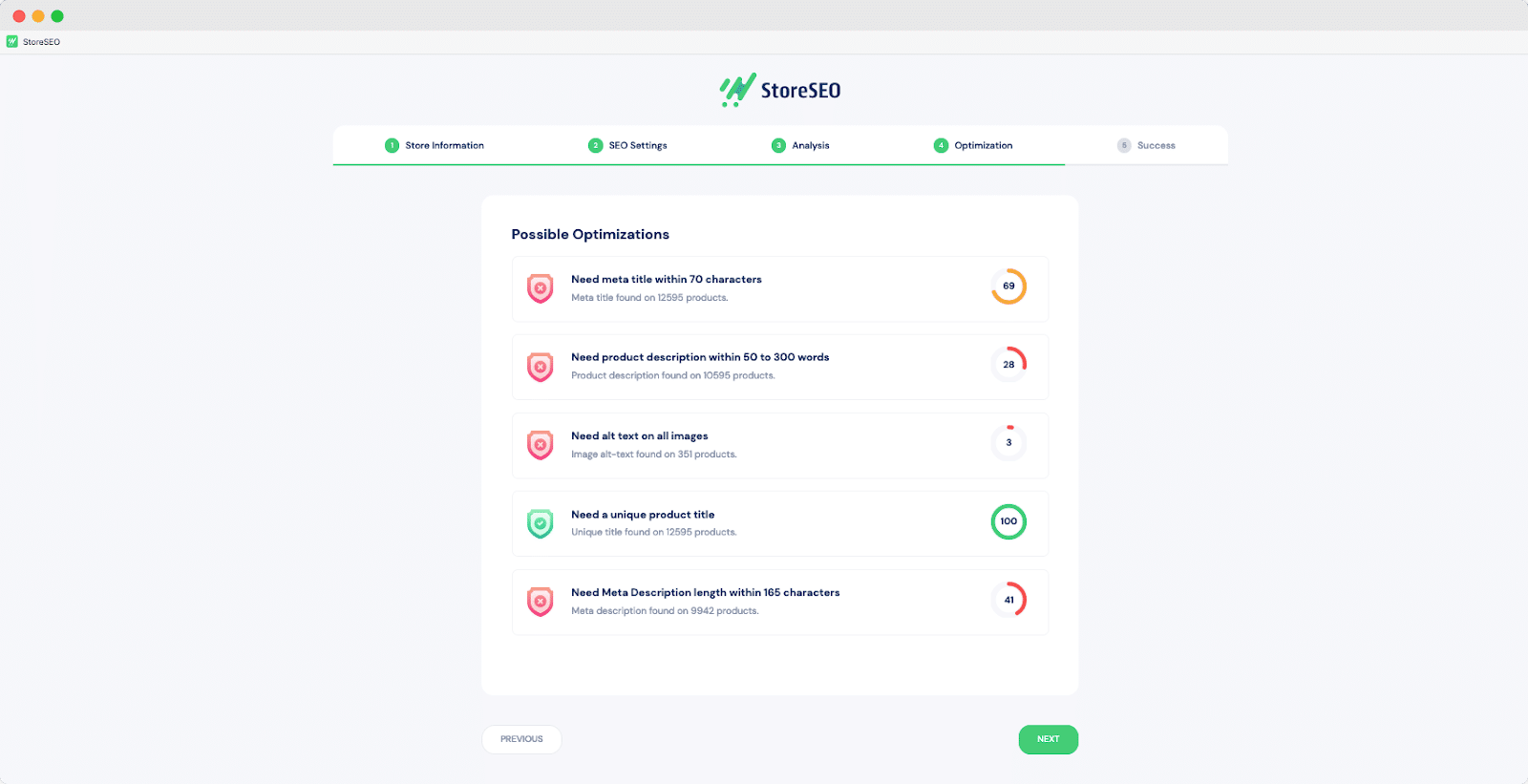
🎯 ステップ3: SEOマネージャーアプリからの移行を完了する
SEOマネージャーからStoreSEOへの移行の最終ステップに到達しました。上記の手順に従って、ワンクリックでSEOマネージャーからStoreSEOに切り替えることができます。プロセスが完了したら、 '成功' アプリ データはすべてオンライン ストアに完全に移行されているため、タブをクリックして SEO Manager をアンインストールします (必要な場合)。
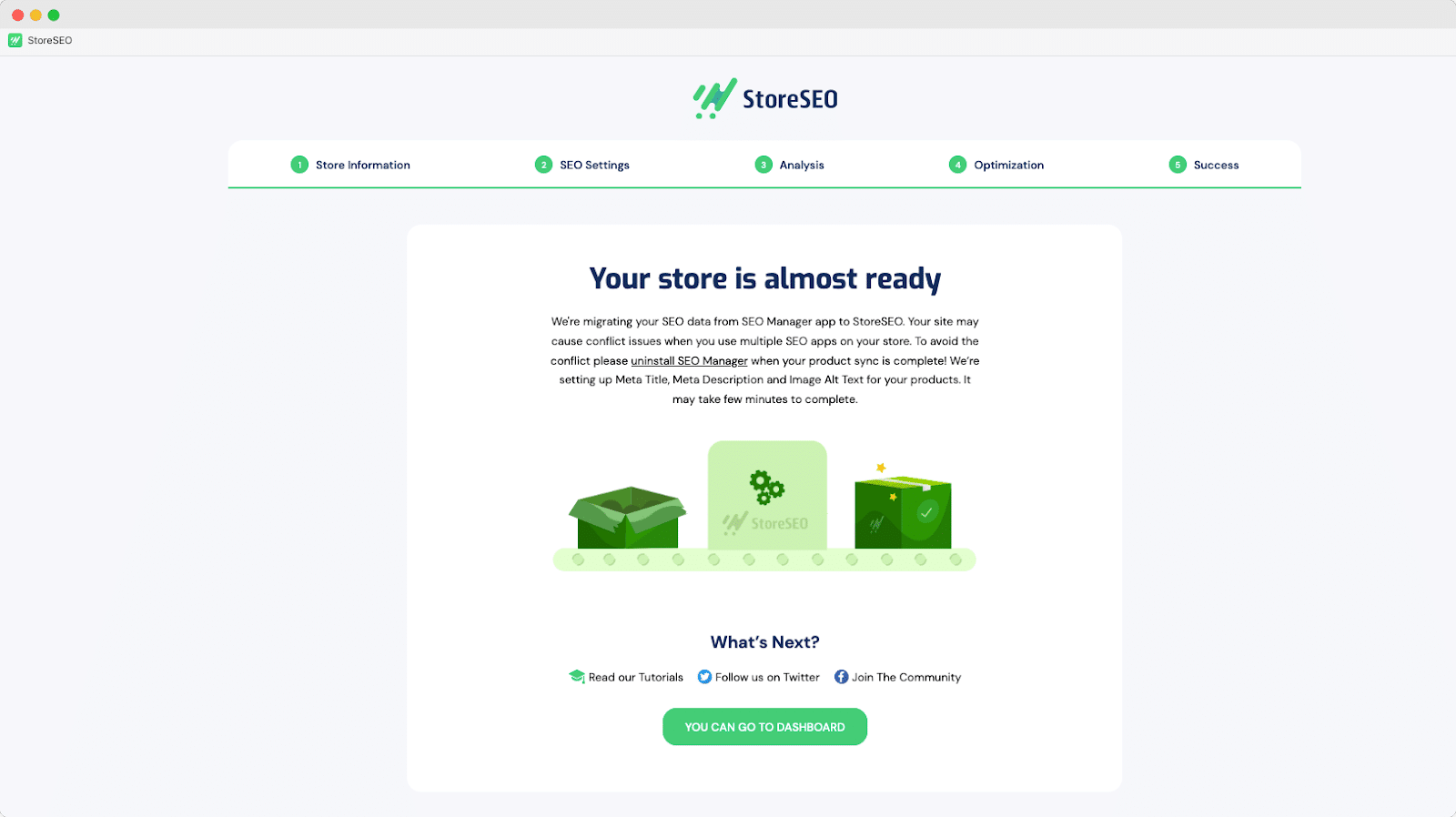
一番良い点は、データ損失のないシームレスな移行プロセスを保証するため、StoreSEO に残りの作業を任せてリラックスできることです。SEO マネージャーに別れを告げて、StoreSEO の世界へようこそ。
🚀 SEO マネージャーから StoreSEO に移行して SEO 戦略を改善しましょう
したがって、Shopify ストアを次のレベルに引き上げ、オンラインでの可視性を高める準備ができている場合は、上記の手順に従って StoreSEO に切り替えてください。今すぐ SEO マネージャーからの移行を開始してください。検索エンジンのアルゴリズムは常に変化しているため、競争で優位に立つために SEO 戦略を定期的に確認して更新することを忘れないでください。
StoreSEO で Shopify エクスペリエンスを強化できるなら、妥協しないでください。このようなチュートリアルをもっと見たいですか? ブログを購読する 定期的な更新のため。